Garmin Connectは、体型を維持するためのプラットフォームであり、運動を最大限に活用する方法、または単に健康状態を把握する方法を提供します.
互換性のあるGarminデバイスとペアリングすると、完全に制御できる豊富な機能と設定への扉が開き、最も役立つものを選択できます。.
Garmin Connectを初めて起動するのは気が遠くなるかもしれません。そのため、いくつかの主要な機能を選択し、それらを設定して、移動する準備ができたら最高のエクスペリエンスを得るのに役立つ方法を選択しました.
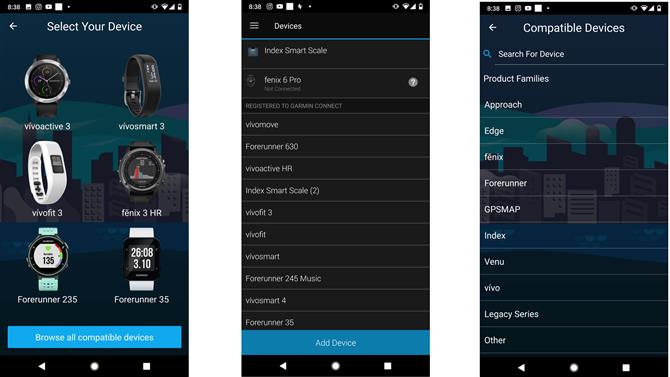
(画像クレジット:Garmin)
デバイスをGarmin Connectとペアリングする方法
Garmin Connectを最大限に活用するには、Garminデバイスに接続する必要があります。フィットネストラッカー、ランニングウォッチ、スマートウォッチ、自転車用コンピューターなど、多くのものがGarmin Connectに接続されています。.
これらのデバイスの1つをアプリにペアリングすることは、ほとんど同じ方法で行われます。携帯電話の各ストアからモバイルアプリをダウンロードし、メールを使用してアカウントを作成したら、アプリを起動して、アプリの左上隅にあるドロップダウンメニューを探します。.
今日の最高のガーミンのお得な情報:ガーミン-フォアランナー25 -…ガーミンフォアランナー25アウトドアギアエクスチェンジ
次に、Garmin Devicesという名前のオプションを探します。以前にGarminデバイスをGarmin Connectにペアリングしたことがある場合は、ここにリストされています。初めての場合は、[デバイスを追加]のオプションも表示されます。一部のGarminデバイスが表示されますが、互換性のあるすべてのデバイスを参照するオプションも表示されます.
デバイスを見つけたら、それを選択すると、電話とデバイスのBluetooth接続を介してペアリングプロセスが開始されます。.
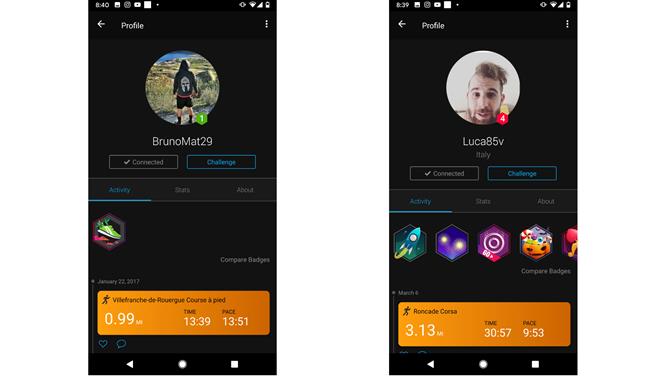
(画像クレジット:Garmin)
グループに参加して接続する方法
多くの健康アプリやワークアウトアプリと同様に、Garmin Connectを使用すると、友人や仲間のランニングやワークアウトの愛好家を探して、歩数目標を達成したり、マイルを貯めたりするモチベーションを高めることができます.
接続とは、基本的に、アクティビティデータを表示できる人のプロファイルです。これらのプロファイルとアクティビティは、アプリのニュースフィードで表示できます。接続を検索する場合は、専用のタブから行うことができます。 Garmin Connectを使用しているユーザーの詳細がある場合は、その詳細を検索バーに入力できます。 Facebook、Googleの連絡先、電話の連絡先を使用してConnectユーザーを検索することもできます.
接続後に共有する情報が心配な場合は、Garminを使用してプライバシー設定を編集し、他のユーザーと共有する情報をより細かく制御できます.
あなたのつながりに注意を払うことに加えて、例えば、サイクリングやランニングクラブなどによって設立されたパブリックグループに参加することもできます。グループの詳細がわかったら、それらを検索して、現在のメンバー、最近のアクティビティ、およびグループに関するいくつかの基本情報を確認できます。右上隅にある3つのドットをタップし、[グループに参加]を選択するだけです。.
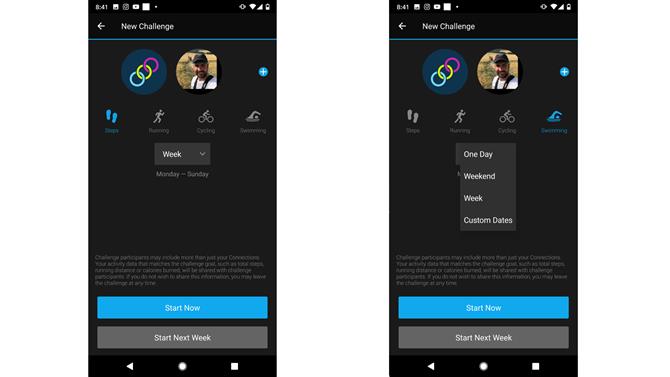
(画像クレジット:Garmin)
課題を作成する方法
これは、他の人に挑戦して課題を完了することで、毎週の活動に競争力のある要素を作成するための本当に素晴らしくシンプルな方法です。チャレンジが終わると、勝者であり自慢できる権利を持っているGarmin Connectアプリでメールが送信されるとともに通知されます。これらの課題はいくつでも行うことができるため、1回限りである必要はありません。.
チャレンジを設定するには、Garmin Connectアプリの下部にタブとしてオプションが表示されます。 「チャレンジを作成」をタップするだけで、対戦したい人が.
次に、競合するアクティビティを選択できます。それは、毎日のステップ、ランニング、サイクリング、水泳のアクティビティを超える可能性があります。次に、チャレンジを1日、週末、1週間、またはカスタムの日付のどちらで行うかを選択できます。 「今すぐ開始」を押すと、チャレンジが正式に始まります.
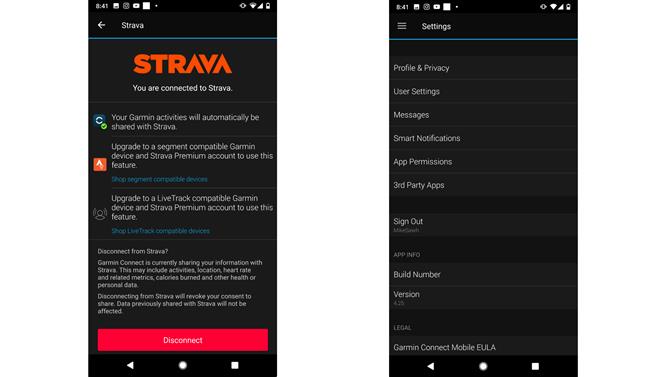
(画像クレジット:Garmin)
Garmin ConnectをStravaにリンクする方法
Garmin Connectで実行できないことは、アクティビティを手動で追跡することです。これは、互換性のあるGarminデバイスによってキャプチャされたデータのハブです。他のプラットフォームに接続して、お気に入りのStravaのランニングやサイクリングなどのアクティビティを追跡できます.
Garmin ConnectをStravaに接続して両方のアプリでデータを表示できるようにするには、[設定]に移動して[サードパーティアプリ]を探す必要があります。 Stravaを探すと、アプリが共有する内容の内訳が表示されます。次に、[接続]ボタンをクリックして、Stravaアカウントにログインして接続を完了するように求められます。すべての計画が完了したら、2つのアプリを本当に便利な方法で一緒に使用できるようになります.
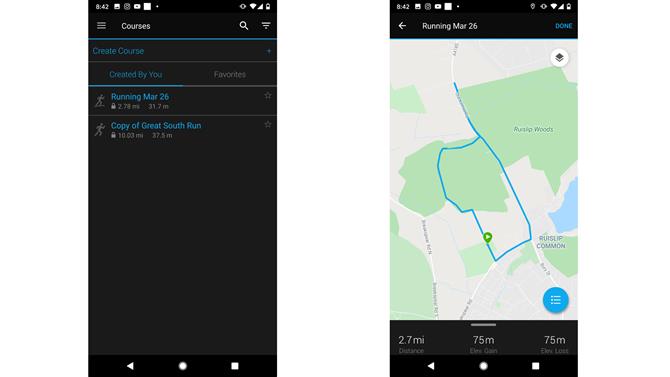
(画像クレジット:Garmin)
コースの作成方法
これは、どこか新しい場所を訪れていて、簡単なルートをたどる場合や、家に帰って何時間も迷子にならないようにする場合に便利な機能です。.
コースを作成する最も簡単な方法は、トレーニングオプションを探し、[コース]を選択することです。そこから「コースを作成」を選択し、コースのタイプを選択します。これは主にサイクリングとランニングのために設計された機能です.
次に、単一の開始点から作成される自動コースを選択することができます。あなたはそれに名前、距離、そして向かう方向を与えます。次に、コースの距離、標高の増減を含むコースを作成します.
新しい地形を取り入れたり、道路と歩道の環境を混同したりする場合は、「カスタム」を選択して独自のものを作成するオプションもあります。.
コースの設計が完了したら、[保存]をクリックすると、コースを使用できるようになります.
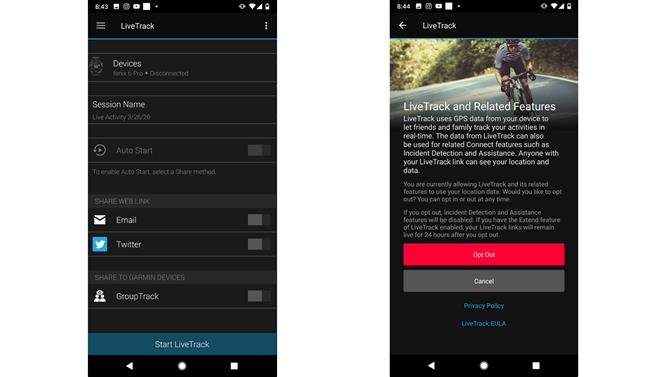
(画像クレジット:Garmin)
LiveTrackの使い方
大きなソロランやライドを計画していて、友人や家族がどこにいるかを常に監視できるようにしたい場合、LiveTrackは間違いなく慣れるための機能です。それは本質的に他の人にあなたの活動のリアルタイムの情報を見させます。その情報には、現在の位置、距離、さらには心拍数も含まれます。 Webページで表示でき、メールまたはTwitterで共有されたリンクを介してアクセスできます。.
LiveTrackを機能させるには、アクティビティを行う人が、携帯電話に接続されている電話でGarmin Connectとペアリングされている互換性のあるGarminデバイスが必要です.
設定するには、コネクトアプリで「安全と追跡」を探し、「LiveTrack」を選択する必要があります。接続するデバイスを選択し、セッションに名前を付け、LiveTrackリンクを共有する方法を選択します。 [LiveTrackを開始]を選択すると、準備が整います.
良いヒントは、デバイスでGPS信号が良好になるのを待って、最も信頼できる位置情報をアクティビティ後の人と共有していることを確認することです.
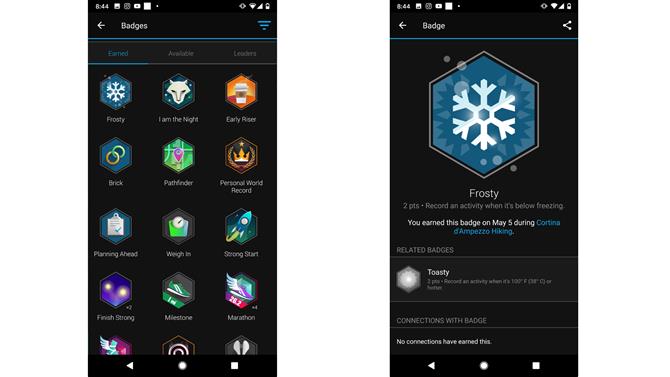
(画像クレジット:Garmin)
それらのバッジを取得
さて、主要な活動のマイルストーンを達成することを自慢する方法を好まないのは誰ですか?ガーミンは、特定の距離を叩く、レースを完了する、または全体的なフィットネスジャーニーに貢献する何かを行うことに基づいてロック解除できる仮想バッジのホスト全体を作成しました.
これらのバッジがどこにあるかを知りたい場合は、Garmin Connectのメインの[今日]ページに移動して、プロフィールのアバターを探す必要があります。自分の写真をまだドロップしていない場合、これは3つの連動リングが付いたアイコンで識別されます。そのアイコンを押すとプロファイルが表示され、獲得したバッジ、利用可能なバッジ、Garmin接続に対するランク付け方法を確認できます.
- 最高のランニングウォッチ2020
